首页 > 代码库 > Linux vim文本编辑
Linux vim文本编辑
vim 命令模式
在vim的命令模式下可以配置vim的工作方式
:set nu 行号添加
:set nonu 取消行号
:set mouse=a 添加鼠标选择
:set cursorline 行线显示
以上设定都是临时的,
永久设定方式
vim /etc/vimrc 此文件为vim的配置文件,在此文件最后加入以上参数,加到文件中的才数不需要: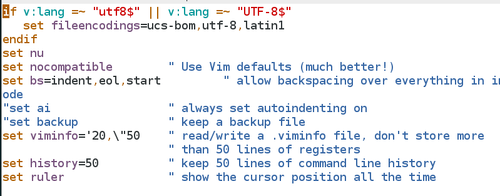
2.vim命令模式下关键字搜索
/关键字
n向下匹配
N向上匹配
3.vim命令模式下字符的管理
1.字符的复制
yl 复制一个字母
y3l 复制3个字母
yw 复制一个单词
y3w 复制3个单词
yy 复制一行
y3y 复制3行
p 复制完成后按“P”粘贴
2.字符的删除
dl 删除一个字母
d3l 删除3个字母
dw 删除一个单词
d3w 删除3个单词
dd 删除一行
d3d 删除3行
3.字符的剪切
cl 剪切一个字母
c3l 剪切3个字母
cw 剪切一个单词
c3w 剪切3个单词
cc 剪切一行
c3c 剪切3行
注:剪切后按esc ---> p 剪切过后会进入到插入模式,在执行粘贴动作时一定要退出插入模式
4.vim的可视化模式
在命令模式下按“ctrl+v”进入到可视模式
在可视模式下可以区域选择字符
可视模式下批量添加字符
*>> ctrl+v 选中要加入字符所在列
*>> 按“I”进入插入模式,写入要加入的字符
*>> 按esc
5.批量修改字符
:%s/原有字符/替换后字符 只替换每一行中出现的第一个原有字符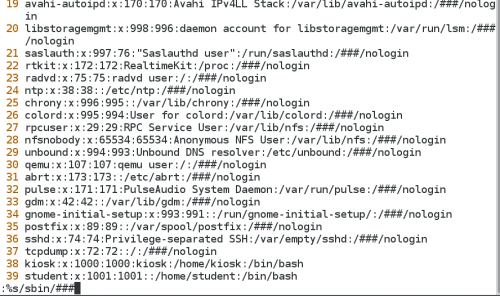
:%s/原有字符/替换后字符/g 替换所有
:%s/^\ *//g 把全文行首的空格去掉,"^\ *"表示行首的空格
6.vim的分屏功能
ctrl+w s 上下分屏
ctrl+w v 左右分屏
ctrl+w c 关闭光标所在屏幕
ctrl+w 上下左右 光标移动到指定屏幕
:sp file2 同时编辑当前文件和file2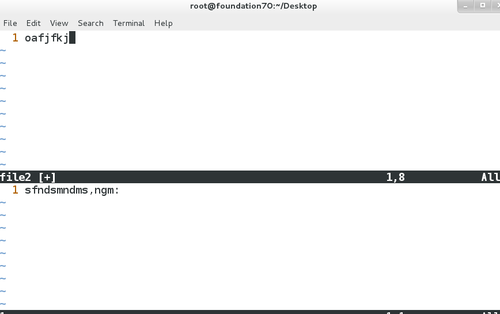
7.vim光标移动
在命令模式下
:数字 移动到指定的行
G 文件最后一行
gg 文件第一行
在插入模式下
i 光标所在位置插入
I 光标所在行行首
a 光标所在字符的下一个位置
A 光标所在行行尾
o 光标所在行下一行
O 光标所在行上一行
s 删除光标所在字符插入
S 删除光标所在行插入
8.vim的退出模式
:q 当用vim打开文件但没有对字符作任何操作时可直接退出
:q! 当用vim打开文件并对字符作操作,放弃所有操作退出
:wq 保存退出
:wq! 强行保存退出,对超级用户及文件所有人生效
9.vim手册
vimtutor vim的手册
:q 退出vimtutor
vim是一个强大编辑软件,今天只能先给大家讲解这些常用的,希望大家在今后的工作中慢慢发现新的功能,熟练使用vim编辑软件。我也希望与大家共同进步,早日成为linux大神!
Linux vim文本编辑
